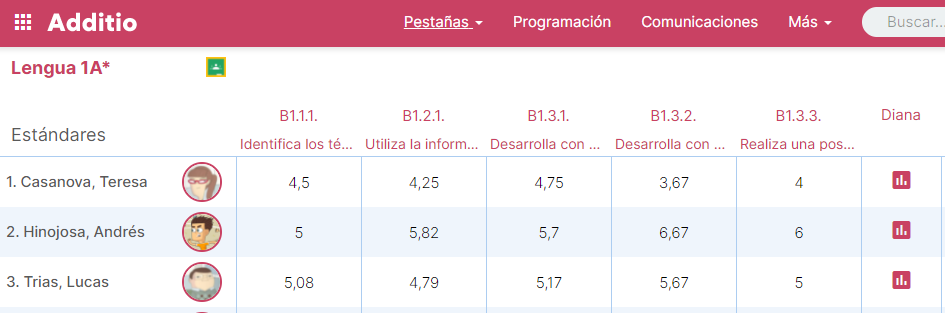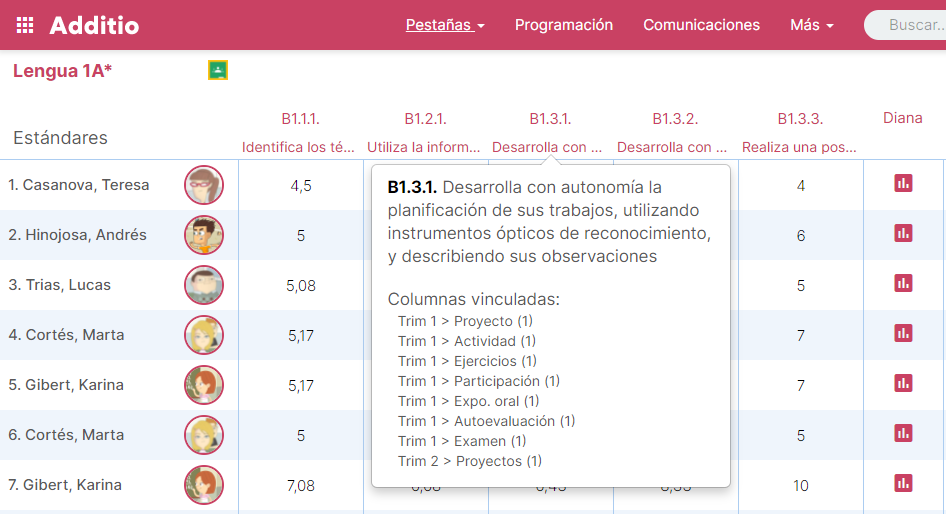Aprende a configurar y a trabajar con criterios de evaluación en Additio App.
Índice
1. Crear los criterios de evaluación
2. Importar los criterios de evaluación desde Excel
3. Asignar criterios de evaluación a una columna
4. Cómo ponderar los criterios
5. Cómo funciona la ponderación de criterios de evaluación y competencias
Additio está 100% adaptado a la LOMLOE y facilita una evaluación competencial de forma rápida y simple. Permite evaluar mediante criterios de evaluación las diferentes actividades y también evaluar las competencias específicas y las competencias clave.
Crear los criterios de evaluación
Para configurar los estándares que utilizarás para tu evaluación tienes que acceder al menú principal y pulsar la opción Instrumentos de evaluación > Criterios de evaluación.
NOTA: Esta opción está disponible sólo en la versión Web.
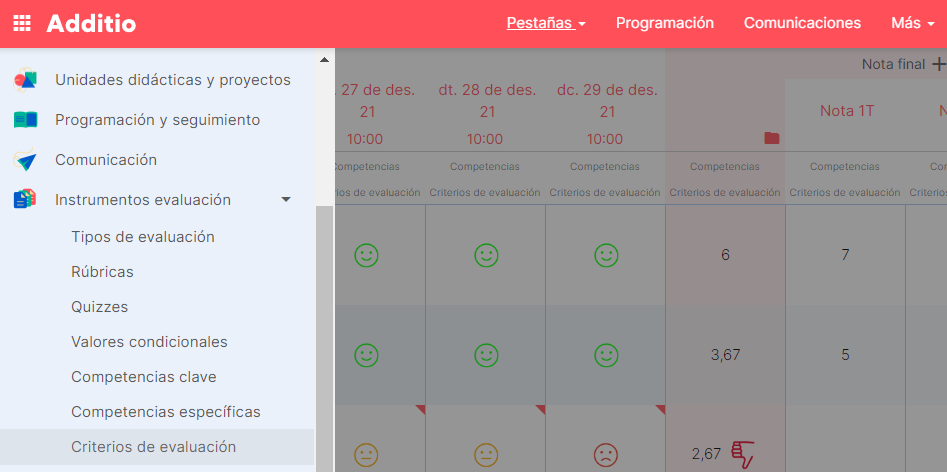
Una vez pulsada esta opción escoge la opción Criterios de evaluación.
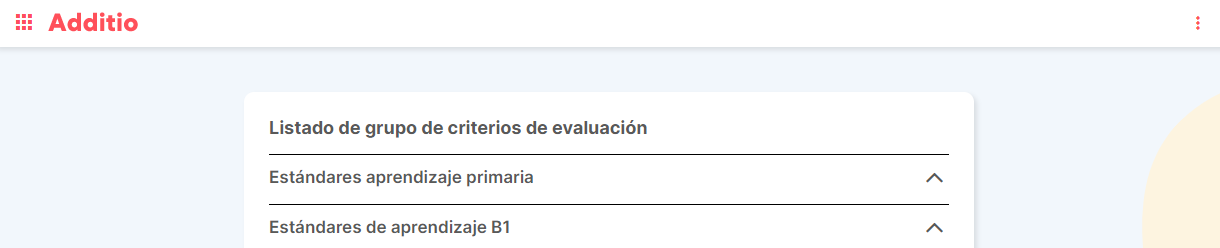
Pulsa la opción + para crear todos los grupos de criterios de evaluación. En cada uno de estos grupos habrán todos los criterios que utilizarás para evaluar. Una vez introducido el título pulsa Guardar para empezar a introducir criterios.

En este momento, podrás filtrar por competencias y elegir las que quieres (o las que no quieres). Luego, podrás empezar a introducir los criterios de evaluación, para ello es necesario pulsar encima de la fila que se crea para añadir el código y la descripción del criterio.
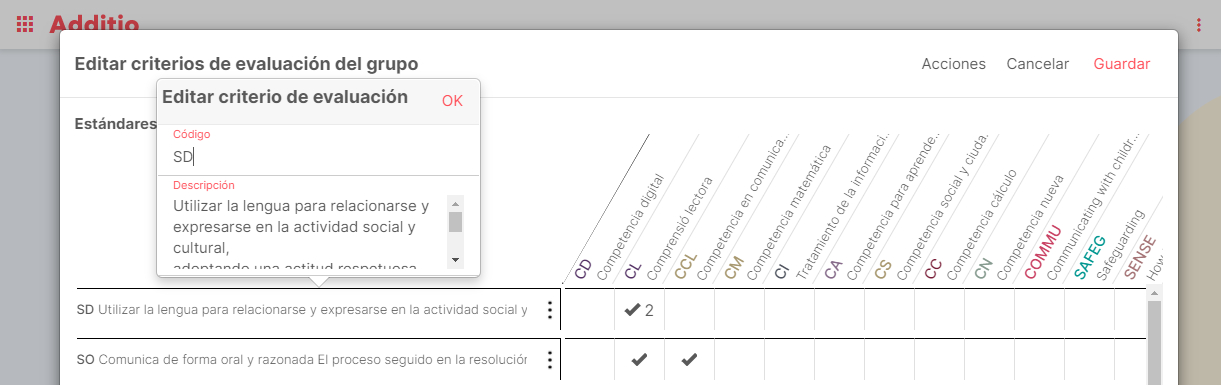
Nota: Recuerda que puedes importar el currículo de forma rápida así.
Para eliminar o editar un grupo de criterios solo tienes que acceder al grupo, pulsar la opción Acciones y eliminar.
Si quieres eliminar solo un criterio, pulsa los tres puntos verticales que aparecen a la derecha de la descripción de cada criterio y pulsa eliminar.
También dispones de otras opciones pulsando el botón Acciones, como el poder filtrar las competencias para después vincularlas a los criterios, y también para poder ordenarlos.
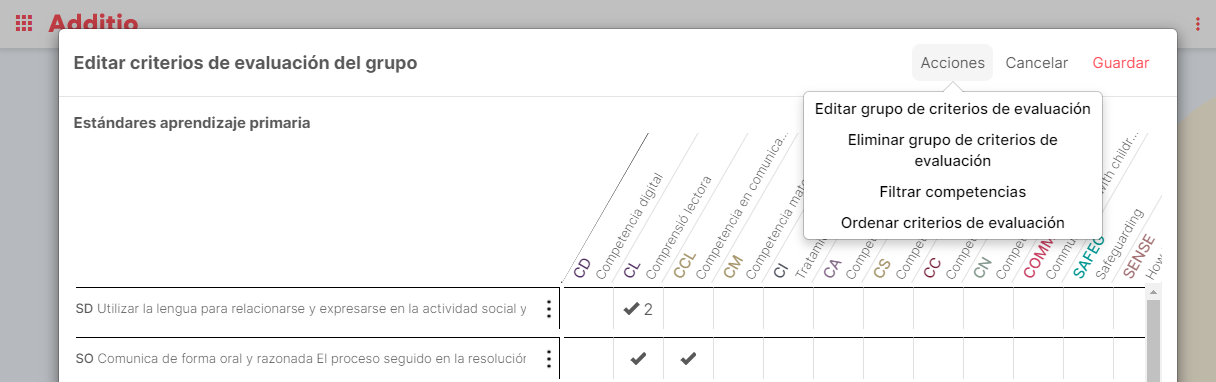
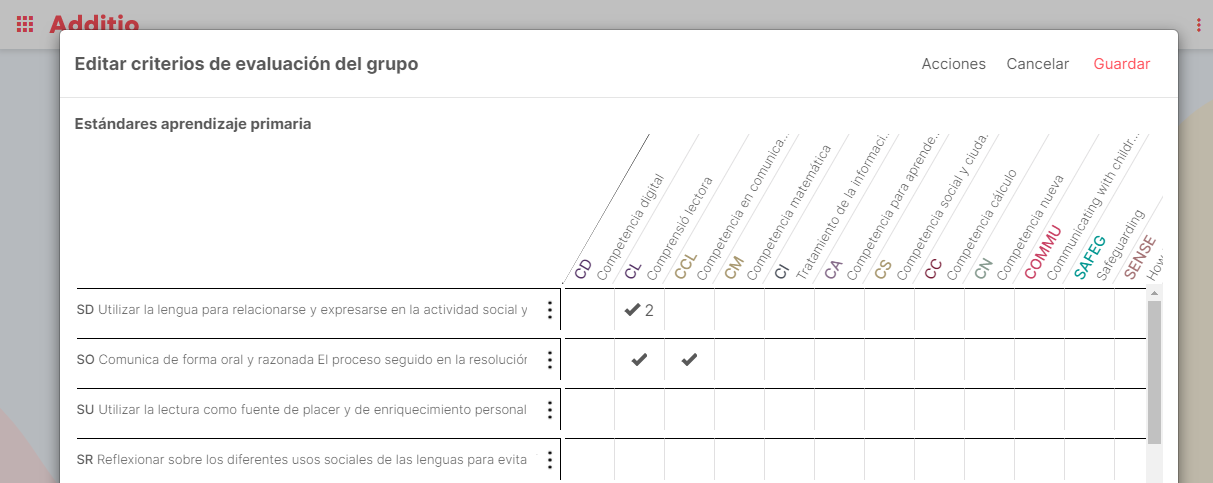
Importar los criterios de evaluación desde Excel
Puedes importar los criterios de evaluación desde un documento Excel. Pulsa aquí para descargar un fichero de ejemplo con el formato adecuado.
Para hacerlo, solo tienes que acceder al Configurador de criterios de evaluación, pulsar los 3 puntos verticales y seleccionar la opción importación de criterios de evaluación.
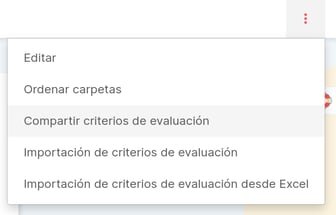
En este momento arrastra el documento Excel en el lugar predeterminado o selecciona el archivo en tu ordenador. Y pulsa siguiente para que se realice la importación.
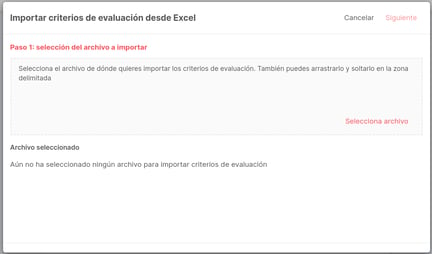
Activar competencias clave, específicas y criterios de evaluación en un grupo
Para añadir los criterios de evaluación al grupo tienes que acceder a la segunda pestaña y pulsar el botón +, acto seguido pulsa al grupo de criterios correcto y selecciona todos los criterios que necesitas para evaluar todas las actividades realizadas por el grupo.
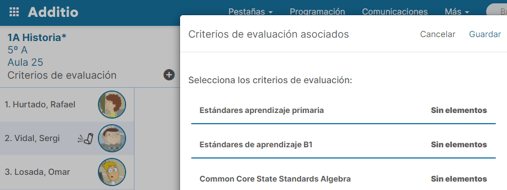
Una vez seleccionadas, pulsa Atrás y Guardar. En este momento ya podrás aplicar los criterios al grupo al grupo y te aparecerán las columnas con la nota de cada uno de los criterios aplicados.
Pulsando encima del nombre de la columna podrás saber en todo momento en qué columnas de evaluación tienes aplicado el criterio.
Asignar criterios de evaluación a una columna
Una vez hayas activado la Evaluación por criterios en tu grupo puedes empezar a asignar cada criterio a las columnas.
Para ello crea una columna, con un título y un tipo de nota o rúbrica. Al tener marcada la opción de Evaluación por criterios en el grupo, te aparecerá una fila debajo del título de la columna. Pulsa encima de esta fila y escoge los criterios que evaluarán esta actividad, examen o práctica que estás utilizando.
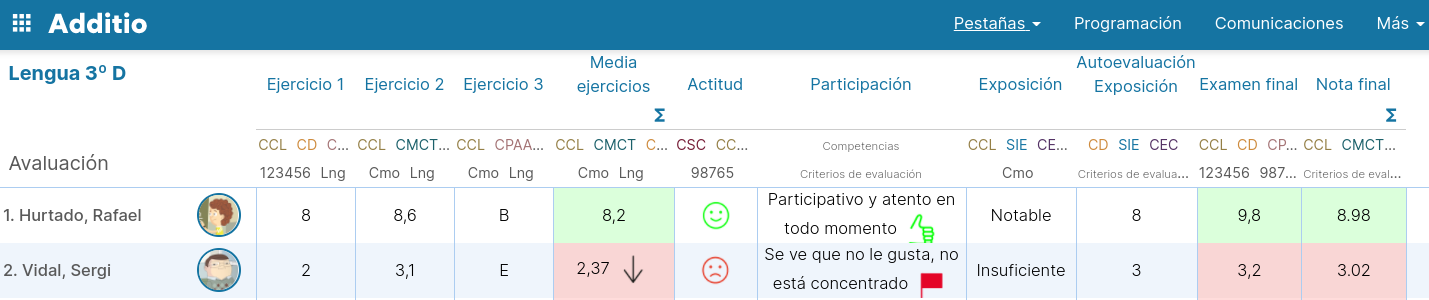
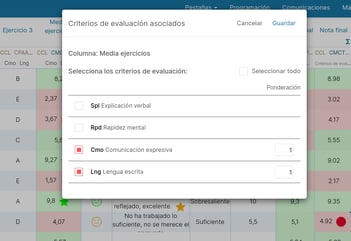
Copiar columnas de criterios de evaluación a otras pestañas
Para copiar columnas desde las pestañas de competencias y criterios de evaluación, deberás hacer un click derecho del ratón (click largo en las Apps) sobre la cabecera de la columna que deseas copiar, incluso si es la de media, y en el menú que se muestra deberás seleccionar la opción Copiar.
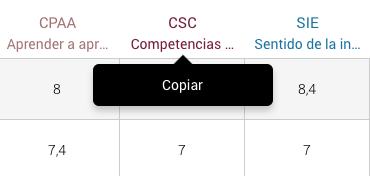
Al copiar la columna podrás ir cualquier otra pestaña del grupo y realizar la misma operación sobre la cabecera de una de las columnas para Pegar la copia que has realizado.
Al realizar la acción del Pegar, se insertará una nueva columna con los valores numéricos que tenías en la columna original, que podrás editar, añadir en una fórmula, etc.
Esta acción de copiar y pegar las columnas de competencias y criterios es muy útil sobre todo para preservar las notas de trimestres anteriores.
NOTA: Podrás pegar las columnas solo dentro del mismo grupo donde tienes las competencias y criterios de evaluación que has copiado.
Cómo ponderar los criterios
La ponderación de los criterios te permitirá dar más importancia a una actividad u otra respecto al criterio trabajado, es por este motivo que Additio te agiliza el proceso de ponderación y te permite asignarle un valor distinto a cada uno de ellos. Para hacerlo:
Una vez tengas asignado todos los criterios y competencias en las columnas, podrás dar diferentes ponderaciones a cada uno de ellos para que la nota final del criterio trabajado tenga realmente el valor correcto.
Para ponderar los criterios, simplemente accede en la pestaña de criterios dentro del grupo y pulsa sobre el criterio que quieres ponderar.
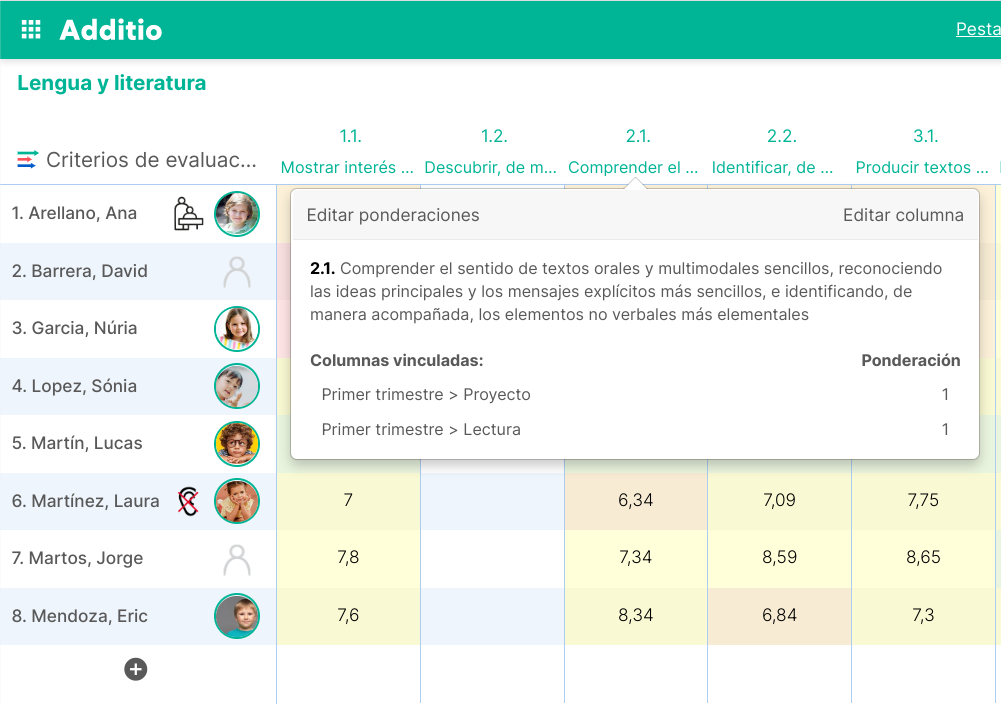
Acto seguido, pulsa en la opción Editar ponderaciones que aparece en la parte superior izquierda de la modal y podrás modificar la ponderación de ellos.
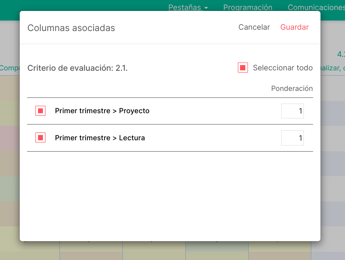
Cómo funciona la ponderación de criterios de evaluación y competencias
La ponderación funciona de la siguiente forma: por defecto todas las columnas tienen ponderación 1 y por lo tanto todas tienen el mismo peso para calcular la nota del criterio. De todos modos, si queremos que un examen, por ejemplo, tenga el doble de peso que una presentación, lo que tenemos que hacer es ponerle ponderación 2 al examen y mantener ponderación 1 a la presentación.
Por ejemplo, imaginemos que un alumno tiene las siguientes notas:
Examen: 8 Presentación: 5 Si tienen ponderación 1 ambas, para calcular el estándar la aplicación hace (8+5) / 2 En cambio, si el examen tiene ponderación 2 y la presentación sigue en 1 lo que hace es lo siguiente: ((8*2) + 5) / 3Es decir, le otorga el doble de peso al examen.
Con esta herramienta podéis configurar fácilmente los pesos que queréis. Es distinto a una ponderación por porcentajes... que le dirías 30% a una, 70% a la otra por que creemos que así es más sencillo de mantener y configurar.
.png?height=120&name=MicrosoftTeams-image%20(6).png)